Questo articolo elaborerà ciò che il ' –net=host L'opzione fa nel comando Docker.
Cosa fa l'opzione '–net=host' nel comando Docker?
IL ' -netto ” opzione in “ corsa del docker Il comando ” viene utilizzato per specificare la rete per il contenitore Docker. Per impostazione predefinita, i contenitori sono in esecuzione sulla rete bridge. Comunque, il ' –net=host L'opzione ” può essere utilizzata per eseguire il contenitore sulla rete host. Fornisce al contenitore Docker più accesso alla rete rispetto a quello che avrebbe normalmente.
Come eseguire il comando 'docker run' con e senza l'opzione '–net=host'?
Per verificare la differenza tra i contenitori in esecuzione sulla rete predefinita e sulla rete host, guarda gli esempi elencati:
- Usa il ' corsa del docker ” Comanda senza il “ –net-host ' Opzione.
- Usa il ' corsa del docker ” Comanda con il “ –net-host ' Opzione.
Come utilizzare il comando 'docker run' senza l'opzione '-net-host'?
Per impostazione predefinita, la piattaforma Docker fornisce tre reti: ' ponte ”, “ ospite ', E ' nessuno ”. Per elencare tutte le reti, dai un'occhiata all'esempio seguente:
> rete mobile ls
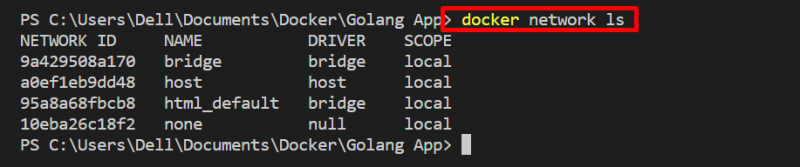
Quando il contenitore viene eseguito senza specificare alcuna rete, per impostazione predefinita utilizzerà il bridge networking. Per la dimostrazione, controlla i passaggi seguenti.
Passaggio 1: crea un Dockerfile
Crea un Dockerfile per containerizzare il file ' golang ” programma e incolla le istruzioni fornite nel file:
DA golang: 1.8
WORKDIR / andare / src / app
COPIA main.go .
CORRI vai a costruire -O server web .
ESPORRE 8080 : 8080
cmd [ './server web' ]
Passaggio 2: crea l'immagine Docker
Successivamente, genera l'immagine da Dockerfile con l'aiuto del comando fornito. IL ' -T L'opzione 'nel comando seguente specifica il nome dell'immagine:
> costruzione della finestra mobile -T vai-img . 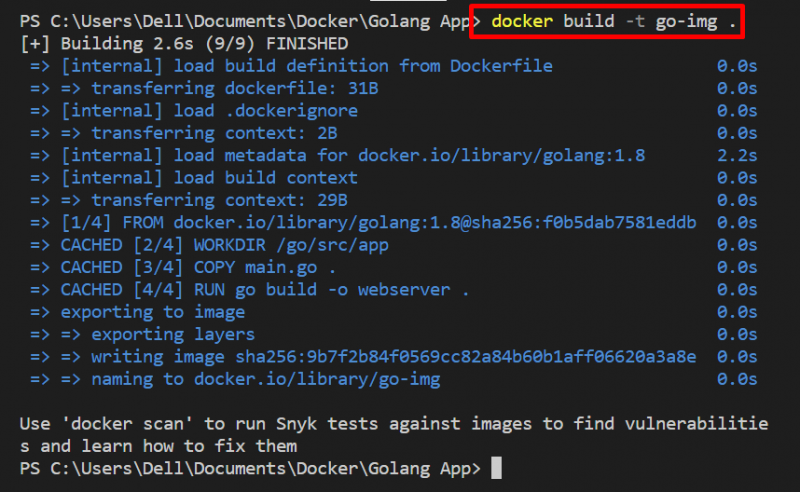
Passaggio 3: eseguire il contenitore Docker
Utilizza il “ corsa del docker ” per eseguire il contenitore sulla rete selezionata predefinita. IL ' -D L'opzione ' esegue il contenitore in modalità separata:
> corsa del docker -D go-img 
Ora, elenca il contenitore e controlla se il contenitore viene eseguito o meno sulla rete predefinita:
> docker p.s -UN Se l'output mostra una porta di esposizione come ' tcp/
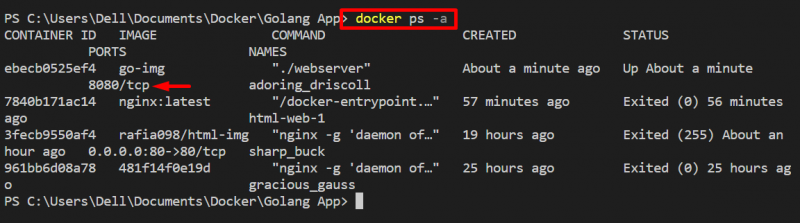
Dall'output sopra, puoi vedere che il nostro contenitore è in esecuzione sulla rete selezionata predefinita ' ponte ”.
Come utilizzare il comando 'docker run' con l'opzione '-net-host'?
Per eseguire il contenitore sulla rete host, utilizzare il ' –net=host ” opzione come mostrato di seguito:
> corsa del docker -D --netto =host go-img 
Per la verifica, elenca tutti i contenitori. Qui, non viene mostrato alcun output in ' porti ', il che significa che il nostro contenitore è in fase di elaborazione sulla rete host ed è possibile accedervi da qualsiasi porta della rete host:
> docker p.s -UN 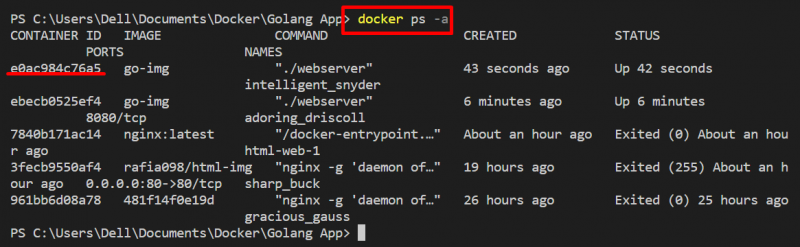
Questo è tutto ciò che il ' –net=host ” fa e come usarla in Docker.
Conclusione
IL ' –net=host L'opzione ” viene utilizzata per eseguire il contenitore Docker sulla rete host. Se questa opzione non è specificata nel ' corsa del docker ” comando, il suo contenitore medio verrà eseguito sulla rete bridge. Per eseguire il contenitore sull'host, utilizzare il ' docker run –net=opzione